ADS-2200
常见问题解答与故障排除 |
将已扫描文档保存到计算机
ADS-2200
要更改扫描设置,例如分辨率、文件大小或扫描类型,请遵循以下步骤。
- 执行以下操作中的一项:
- Windows®
点击
 。
。 - Mac
在 Finder (查找程序) 菜单栏中,点击,然后双击远程设置图标。
- 在“发现设备”对话框中选择您的型号名称,然后点击连接。将出现“远程设置”程序窗口。
- 在导航树中选择扫描到 PC,然后根据需要配置扫描设置。
Windows®
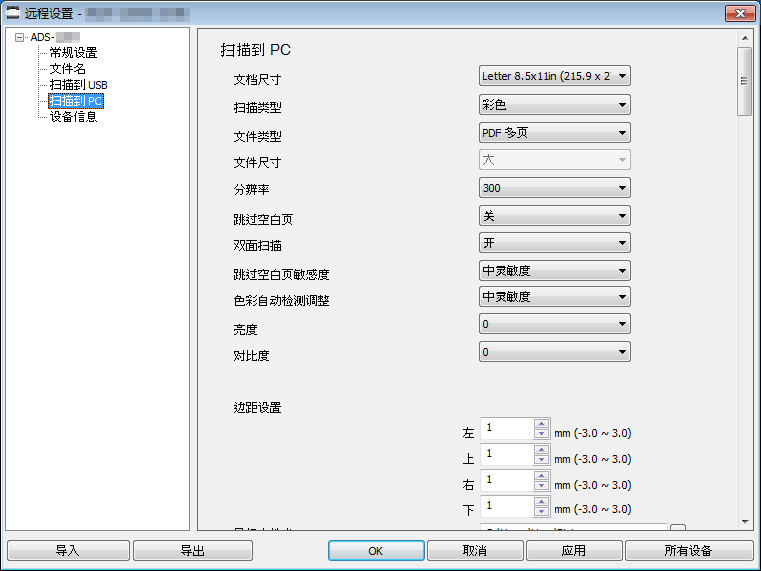
Mac
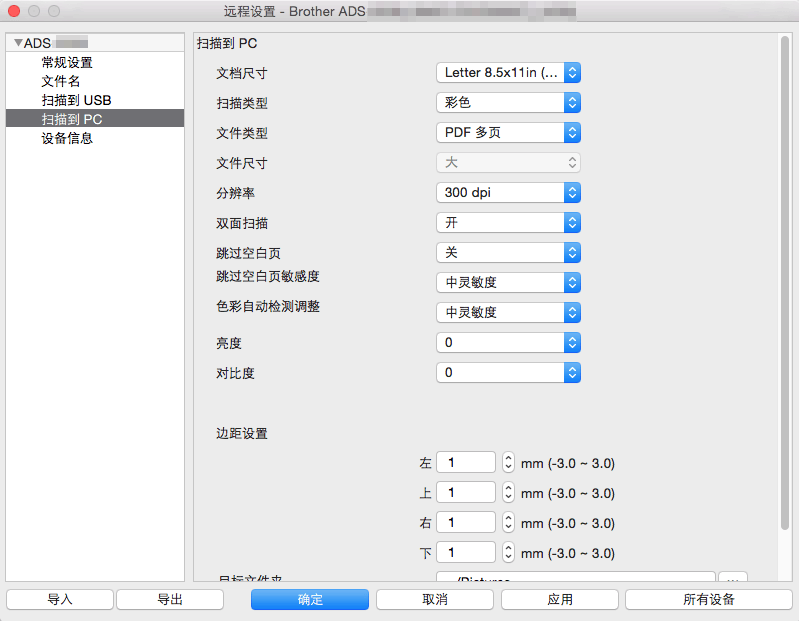
- 单击确定关闭“远程设置”窗口。
- 装入文档。
- 在操作面板上按
 (扫描到 PC)。 设备开始扫描。
(扫描到 PC)。 设备开始扫描。
有 USB 闪存盘插入在设备中时,将会禁用从计算机扫描。要从计算机扫描,请取出 USB 闪存盘。
ADS-2700W
- 要更改扫描设置,例如分辨率、文件大小或扫描类型,请遵循以下步骤。
- 此过程说明如何在每次扫描原稿时更改设置。要每次使用相同的设置,请使用“远程设置”更改设置。
- 装入文档。
- 按
 或
或  显示[到 PC],并按所显示选项。
显示[到 PC],并按所显示选项。 - 如果将多台计算机连接到设备,请按
 或
或  以显示要用于保存数据的目标计算机,然后按所显示项。
以显示要用于保存数据的目标计算机,然后按所显示项。 - 若要更改扫描设置,按[选项]。配置以下设置,然后按[确定]:
- [双面扫描]
- [扫描类型]
- [分辨率]
- [文件类型]
- [文档尺寸]
- [跳过空白页]
- [高级设置]

- 要配置其他设置,请按[高级设置]。
- 若要将设置保存为快捷方式,按[另存为快捷方式]。
- 如果从[文件类型]下拉列表中选择签名 PDF,则必须使用“网络基本管理”配置证书设置。
- 按[开始]。设备开始扫描。
有 USB 闪存盘插入在设备中时,将会禁用从计算机扫描。要从计算机扫描,请取出 USB 闪存盘。
内容反馈
请在下方提供您的反馈,帮助我们改进支持服务。
